本文将详细介绍如何配置TP-Link TL-WR702N迷你无线路由器的”Repeater: 中继模式”,以增强无线网络(Wi-Fi)信号。TL-WR702N在中继模式下主要用于扩展现有无线网络的覆盖范围,并确保放大后的信号名称与原始信号一致。
 TL-WR702N路由器在Repeater模式下的网络拓扑图
TL-WR702N路由器在Repeater模式下的网络拓扑图
步骤一:准备阶段:
首先,明确需要被放大的无线网络名称、密码、信道及加密方式等关键参数,并将其记录下来。
 记录需要被中继的无线网络参数
记录需要被中继的无线网络参数
步骤二、配置电脑IP地址:
在开始设置TL-WR702N之前,请确保电脑的无线网卡IP地址已设置为自动获取(适用于笔记本电脑)。如果您不熟悉该操作,可以参考相关指南进行学习。
 设置电脑为自动获取IP地址
设置电脑为自动获取IP地址
步骤三、连接到TL-WR702N无线网络:
使用电脑搜索并连接到TL-WR702N路由器的默认无线网络(SSID通常为:TP-LINK_XXXXXX,具体可参见设备背面标签上的MAC地址)。
 连接到TL-WR702N的无线网络
连接到TL-WR702N的无线网络
步骤四、登录TL-WR702N路由器管理界面:
1、启动IE浏览器,在地址栏清除原有内容后输入:192.168.1.253(管理地址),按Enter键后会出现登录窗口(若无法访问,请查阅相关帮助文档)。
 输入管理地址登录路由器
输入管理地址登录路由器
2、在密码输入框内填入默认管理密码“admin”,然后点击“登录”,即可进入路由器管理界面。
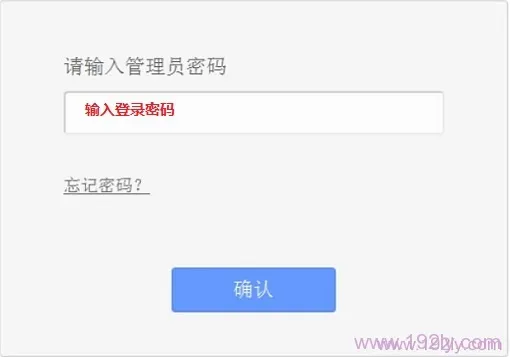 输入密码登录TL-WR702N管理界面
输入密码登录TL-WR702N管理界面
步骤五:设置TL-WR702N为Repeater模式:
1、启动设置向导:登录管理界面后,点击“设置向导”按钮,接着点击“下一步”。
 启动TL-WR702N的设置向导
启动TL-WR702N的设置向导
2、选择工作模式:在此处选择“Repeater:中继模式”,然后点击“下一步”。
 选择Repeater:中继模式
选择Repeater:中继模式
3、执行信号扫描:点击“扫描”按钮开始查找可用的无线网络。
 扫描需要中继的无线信号
扫描需要中继的无线信号
4、从扫描结果中选定目标无线网络(例如:zhangsan)并点击“连接”。
 连接选定的无线网络
连接选定的无线网络

 路由网
路由网







